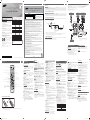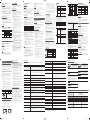As imagens e ilustrações neste Manual do utilizador servem apenas
de referência e podem ser diferentes do produto real. O design e as
características técnicas do produto podem ser alterados sem aviso prévio.
Instruções para o utilizador
y Retenção de imagem no ecrã
Uma imagem fixa (como num jogo de vídeo) não pode permanecer muitos minutos
no painel de um visor plasma, pois pode provocar retenção de imagem no ecrã.
Esta retenção de imagem também é conhecida como “queimadura de ecrã”.
Para evitar a retenção de imagem, reduza o grau do brilho e do contraste no ecrã
quando surgir uma imagem fixa.
y Calor na parte superior do televisor plasma
A parte superior do produto pode ficar quente, se o utilizar durante muito tempo,
pois o calor dissipa-se a partir do painel, através das aberturas de ventilação
existentes na parte superior.
Esta situação é considerada normal e não indica que exista qualquer avaria ou
defeito no produto.
No entanto, deve evitar que as crianças toquem na parte superior do produto.
y O televisor produz um estalido
Os estalidos podem ocorrer quando o produto se contrair ou expandir devido
a mudanças ambientais no espaço circundante, como a nível de temperatura
ou humidade. Trata-se de uma situação normal e não representa um defeito no
aparelho.
y Defeitos nas células
O plasma utiliza um painel constituído por 2 360 000 (nível HD) a 6 221 000 (nível
FHD) pixels que necessitam de uma tecnologia sofisticada para serem reproduzidos.
No entanto, podem existir alguns pixels brilhantes ou escuros no ecrã. Estes pixels
não afectam o desempenho do produto.
y Evite utilizar o televisor com temperaturas inferiores a 5 °C
y A visualização prolongada de uma imagem fixa pode danificar
permanentemente o painel plasma
A utilização do televisor plasma no formato 4:3 durante um
longo período de tempo pode deixar vestígios de margens na
parte esquerda, direita e central do ecrã, devido a diferenças
de emissão de luz. Se reproduzir um DVD ou um jogo, pode
causar efeitos semelhantes no ecrã.
Os danos causados pelo efeito acima mencionado não estão
cobertos pela garantia.
y Pós-imagens no ecrã
Visualizar imagens fixas de jogos de vídeo ou de PC durante um longo período de
tempo pode produzir pós-imagens parciais.
Para evitar este efeito, reduza o “brilho” e o “contraste” quando visualizar imagens
fixas durante muito tempo.
y Garantia
A garantia não cobre quaisquer danos causados por retenção de imagem.
A garantia não cobre o efeito de imagem queimada.
Contactar a SAMSUNG WORLDWIDE
Se tiver algum comentário ou dúvida relacionados com produtos da
Samsung, contacte o centro de assistência ao cliente da SAMSUNG.
País
Centro de assistência ao
cliente
Website
AUSTRALIA 1300 362 603 www.samsung.com/au
NEW ZEALAND 0800 SAMSUNG (0800 726 786) www.samsung.com/nz
CHINA 400-810-5858 www.samsung.com
HONG KONG (852) 3698 4698 www.samsung.com/hk
(Chinese)
www.samsung.com/hk_en
(English)
INDIA 1800 3000 8282
1800 266 8282
www.samsung.com/in
INDONESIA 0800-112-8888 (Toll Free)
(021) 56997777
www.samsung.com/id
JAPAN 0120-327-527 www.samsung.com
MALAYSIA 1800-88-9999 www.samsung.com/my
PHILIPPINES 1-800-10-7267864 [PLDT]
1-800-8-7267864 [Globe landline
and Mobile]
02-4222111 [Other landline]
www.samsung.com/ph
SINGAPORE 1800-SAMSUNG(726-7864) www.samsung.com/sg
THAILAND 0-2689-3232,
1800-29-3232
www.samsung.com/th
TAIWAN 0800-32-9999 www.samsung.com/tw
VIETNAM 1 800 588 889 www.samsung.com
Apenas para utilização pessoal e não comercial.
A utilização está sujeita ao cumprimento das directrizes existentes no
Manual do utilizador e estas podem não estar disponíveis em todas
as regiões.
Televisor plasma
manual do utilizador
© 2013 Samsung Electronics Co., Ltd. All rights reserved.
BN68-04871M
BN68-04871M-01
Instruções de segurança importantes Introdução
Acessórios
y Telecomando e pilhas (2 pilhas AAA)
y Manual do utilizador
y Cartão de garantia / Manual de regulamentação (não estão disponíveis em alguns
locais)
y Cabo de alimentação
Cabos de entrada (vendidos em separado)
y Composto (AV)
y Componente
y Coaxial (RF)
y HDMI
Telecomando do televisor (botão do painel)
O controlador do televisor, um pequeno botão semelhante a um joystick localizado na parte posterior esquerda do televisor, permite controlar o televisor
sem utilizar o telecomando.
Sensor do telecomando
Controlador do
televisor
A imagem é visualizada
se se colocar de frente
para o televisor.
Menu de funções
m
R
s
P
Regres.
Selecção do Media Play
Selecção de uma Fonte
Selecção do Menu
Desligar
✎ Sai do menu se carregar no controlador durante mais do que 1 segundo.
✎ Quando estiver a seleccionar a função deslocando o telecomando nas direcções cima/baixo/esquerda/direita, não carregue no telecomando. Se
carregar primeiro no telecomando, não pode utilizá-lo para se deslocar nas direcções cima/baixo/esquerda/direita.
Configurar (Configuração inicial)
Quando ligar o televisor pela primeira vez, uma sequência de avisos no ecrã ajuda-o a configurar as definições básicas. Carregue no botão POWER.
Execute a configuração inicial seguindo as instruções que o televisor apresenta.
✎ Ligação do cabo de alimentação e da antena. (Consulte a secção "Ligações".)
Ligações
y Para obter uma melhor qualidade de imagem e som, deve ligar os dispositivos
digitais através de um cabo HDMI.
y Se ligar ao televisor um dispositivo externo que utiliza uma versão mais antiga do
modo HDMI, a imagem pode não aparecer normalmente (ou pode não aparecer
de todo) ou o som pode não funcionar. Neste caso, informe-se sobre a versão
de HDMI do dispositivo externo junto do respectivo fabricante e, se estiver
desactualizada, solicite uma actualização.
y Certifique-se de que adquire um cabo HDMI certificado. Caso contrário, a imagem
pode não aparecer ou pode ocorrer um erro de ligação.
y No caso de uma ligação de uma set-top box com um cabo HDMI, recomendamos
fortemente que estabeleça a ligação à porta HDMI IN 1(STB).
y
O modelo do televisor não permite ligação ao PC (a imagem pode ficar
distorcida ou não ser devidamente apresentada).
Alteração da fonte de entrada
Lista de Fontes
Utilize esta opção para seleccionar o televisor ou outras fontes de
entrada externa, como leitores de DVD/leitores de Blu-ray/caixa de
televisão por cabo/receptor de satélite STB, ligadas ao televisor.
1. Carregue no botão SOURCE.
2. Seleccione a fonte de entrada externa pretendida.
■
TV / HDMI1 / HDMI2 / AV / Componente
✎ Só pode escolher dispositivos externos que estejam ligados ao
televisor. Em Fonte, as entradas ligadas serão realçadas.
Como utilizar a opção Editar Nome
A opção Editar Nome permite-lhe associar um nome de dispositivo a
uma fonte de entrada. Para aceder à opção Editar Nome, carregue
no botão TOOLS na opção Lista de Fontes. atribua um nome ao
dispositivo ligado às tomadas de entrada para facilitar a selecção da
fonte de entrada.
Informação
Pode ver informações detalhadas sobre o dispositivo externo
seleccionado.
Telecomando
✎ Este telecomando tem pontos de Braille nos botões ligar/desligar, canais, e volume e pode ser utilizado por pessoas invisuais.
Selecciona alternadamente teletexto Ligado, Duplo,
Sobrepor ou Desligado
Volta ao canal anterior.
Carregue para aceder directamente aos canais.
Liga e desliga o televisor.
Utilize estes botões para uma funcionalidade
específica.
P.MODE: selecciona o modo de imagem.
P.SIZE: selecciona o tamanho da imagem.
: Activa ou desactiva o Modo Desporto.
Corta o som temporariamente.
Selecciona o modo HDMI directamente.
Apresenta a lista de canais no ecrã.
Apresenta informações sobre o ecrã do
televisor.
Selecciona rapidamente as funções mais utilizadas.
Selecciona as opções de menu no ecrã e altera os
respectivos valores.
Sai do menu.
Volta ao menu anterior
Apresenta e selecciona as fontes de vídeo
disponíveis.
Utilize estes botões de acordo com as
instruções no ecrã.
Muda de canal.
Apresenta o menu principal no ecrã.
Apresenta o Media Play.
regula o volume.
AB CD
HDMI
P. SIZE
P. MODE
SPORTS
Introdução das pilhas (Tamanho da pilha: AAA)
✎ NOTA
• Utilize o telecomando a uma distância máxima de 7 metros do televisor.
• A incidência de luzes fortes pode afectar o desempenho do telecomando. Evite utilizar lâmpadas fluorescentes especiais ou luzes de néon
nas imediações.
• A cor e a forma podem variar consoante o modelo.
Menu Transmissão
❑ Memorização de canais
Sintonização automática
(consoante o país)
✎ Os números de programas atribuídos automaticamente podem não
corresponder aos números de programas correctos ou pretendidos.
Se um determinado canal estiver bloqueado, aparece a janela de
introdução do PIN.
❑ Utilização do menu Canal
Lista Canais
A Lista Canais contém os canais que o televisor apresenta quando
carrega nos botões de canais. Pode ver informações sobre o canal, Todas
ou Favoritos 1-5. Carregue no botão ►(Modo) para mudar o modo de
canal.
✎ Se carregar no botão CH LIST, o ecrã Lista Canais será
imediatamente apresentado.
Modo de canal
■
Favoritos: define os canais que vê frequentemente como favoritos.
✎ Para obter informações detalhadas sobre a utilização da opção
Favoritos, consulte “Favoritos”.
■
Favoritos 1-5: apresenta todos os canais favoritos, dispostos num
máximo de cinco grupos. Cada grupo tem um ecrã diferente.
✎ O televisor apenas apresenta Favoritos 1-5 se tiver adicionado
favoritos com a opção Favoritos.
■
Todas: mostra todos os canais disponíveis.
Gestor de Agenda
Pode definir a visualização automática de um determinado canal à hora
pretendida. Além disso, pode ver, modificar ou eliminar um canal com
visualização agendada.
✎ Para utilizar esta função, primeiro terá de acertar a hora utilizando a
função Tempo → Definição do Relógio no menu Sistema.
1. Carregue em Plano no ecrã Gestor de Agenda. Aparece o menu Ver
a Agenda.
2. Carregue nos botões ▲/▼/◄/► para configurar as opções do menu.
■
Canal: selecciona o canal pretendido.
■
Repetir: selecciona Uma vez, Manual, Sáb~Dom, Seg~Sex ou Tod
dias conforme preferir. Se seleccionar Manual, pode definir o dia que
pretender.
✎ A marca (
c
) indica o dia que seleccionou.
■
Data: pode definir a data pretendida.
✎ Está disponível, se seleccionar Uma vez em Repetir.
■
Hora de Início: pode definir a hora de início que pretender.
✎ Se pretender editar ou cancelar uma programação reservada,
seleccione a programação reservada em Gestor de Agenda. Em
seguida, carregue no botão ENTER
E
e seleccione Edição ou
Apagar.
Editar Canal
Pode editar ou eliminar canais.
1. Aceda ao ecrã Editar Canal.
2. Carregue nos botões ▲/▼ para seleccionar o canal pretendido e, em
seguida, carregue no botão ENTER
E
. A marca (
c
) indica o canal
que seleccionou.
✎ Pode seleccionar mais do que um canal.
✎ Prima novamente em ENTER
E
, para anular a selecção do canal.
Utilização dos botões coloridos e dos botões de função com a
opção Editar Canal
■ a
Vermelho (Mudar Número): permite alterar a ordem dos canais na
lista de canais.
−
E
(Concluído): conclui a alteração da ordem dos canais.
■ b
Verde (Bloquear / Desbloq.): bloqueia um canal para que este não
possa ser seleccionado nem visto. / Desbloqueia o canal que bloqueou.
✎ Esta função só está disponível se a opção Bloqueio de Canal estiver
definida para Ligado.
✎ Aparece o ecrã de introdução do PIN. Introduza o PIN de 4 dígitos.
Altere o PIN utilizando a opção Alterar PIN.
■ {
Amarelo (Apagar): permite eliminar um canal da lista de canais.
■ }
Azul (Selec. Todos / Desmarcar todos): permite seleccionar ou
anular a selecção de todos os canais em simultâneo.
■
(Ir Para): permite aceder directamente ao canal carregando nos
números (0~9).
■ k
(Página): passa para a página anterior ou seguinte.
■ T
(Ferramentas): apresenta o menu de opções. Os itens do menu de
opções podem variar consoante o tipo e o estado do canal.
− Categoria: muda o modo de canal para Todas, TV, Vistos
Recentemente, Mais Vistos. O modo de canal seleccionado é
apresentado.
− Favoritos: acede directamente ao ecrã Favoritos.
− Mudar Nome do Canal: permite atribuir um nome a um canal com
um máximo de cinco caracteres. Por exemplo, Culin, Golfe, etc.
Deste modo, é mais fácil encontrar e seleccionar o canal.
− Informação dos Canais: apresenta os detalhes do canal
seleccionado.
− Informação: apresenta os detalhes do programa seleccionado.
Favoritos
t
Pode adicionar, editar ou eliminar canais favoritos.
1. Aceda ao ecrã Favoritos.
2. Carregue nos botões ▲/▼ para seleccionar o canal pretendido e, em
seguida, carregue no botão ENTER
E
.
3. Seleccione uma lista de favoritos específica entre os Favoritos 1-5
utilizando o botão
b
(Alterar Fav.) e, em seguida, carregue no botão
{
(Adicionar). O canal seleccionado foi adicionado aos Favoritos 1-5.
✎ Pode adicionar um canal favorito aos vários canais favoritos, na opção
Favoritos 1-5.
Utilização dos botões coloridos e dos botões de função com a
opção Favoritos.
■ a
Vermelho (Categoria / Alterar ordem)
− Categoria: muda o modo de canal para Todas, Vistos
Recentemente, Mais Vistos. O modo de canal seleccionado é
apresentado.
− Alterar ordem: altera a ordem dos canais favoritos.
E
(Concluído): conclui a alteração da ordem dos canais.
■ b
Verde (Alterar Fav.): permite alterar a lista de favoritos dos
Favoritos 1-5.
■ {
Amarelo (Adicionar / Apagar)
− Adicionar: adiciona os canais seleccionados aos Favoritos 1-5.
− Apagar: elimina o canal favorito dos Favoritos 1-5.
■ }
Azul (Selec. Todos / Desmarcar todos): permite seleccionar ou
anular a selecção de todos os canais em simultâneo.
■
(Ir Para): permite aceder directamente ao canal carregando nos
números (0~9).
■ k
(Página): passa para a página anterior ou seguinte.
■ T
(Ferramentas): apresenta o menu de opções. Os itens do menu de
opções podem variar consoante o tipo e o estado do canal.
− Copiar p/ Favoritos: Copie o canal favorito seleccionado em
Favoritos 1-5. É possível adicionar a partir de outra lista de favoritos.
− Renomear Favoritos: permite atribuir um nome ao canal favorito.
− Editar Canal: acede directamente ao ecrã Editar Canal.
− Informação: apresenta os detalhes do programa seleccionado.
❑ Outras funcionalidades
Definições do Canal
■
Região
(consoante o país)
Pode alterar a região pretendida.
■
Sintonização manual
Procura um canal manualmente e memoriza-o no televisor.
✎ Se um determinado canal estiver bloqueado, aparece a janela de
introdução do PIN.
✎ De acordo com a fonte do canal, a opção Sintonização manual pode
ser suportada.
1. Carregue no botão Novo.
2. define as opções Programa, Sistema Cores, Sistema de Som, Canal
e Procurar.
3. Carregue no botão Armazenar. Quando a procura terminar, os canais
são actualizados na lista de canais.
✎ Modo Canal
− P (modo de programa): quando a sintonização terminar, já terão
sido atribuídos números de posição (de P0 a P99) às estações
emissoras da sua região. Pode seleccionar um canal, introduzindo
o número da posição neste modo.
− C (modo de canal de antena) / S ou o Z (modo de canal de cabo)
(consoante o país): estes dois modos permitem-lhe seleccionar
um canal introduzindo o número atribuído a cada estação
emissora de antena ou canal de cabo.
■
Sintonia fina
Se o sinal for fraco ou estiver distorcido, efectue uma operação de sintonia
fina manual dos canais.
✎ Os canais onde foi efectuada uma sintonização fina são assinalados
com um asterisco “*”.
✎ Para repor os valores da sintonia fina, seleccione Repor.
■
Transf. Lista Canais
(consoante o país)
Importa ou exporta o mapa de canais. Deve ligar um dispositivo de
armazenamento USB para utilizar esta função.
✎ É apresentado o ecrã para a introdução do número PIN. Introduza o
número PIN de 4 dígitos.
✎ Existe suporte para os sistemas de ficheiros FAT e exFAT.
Bloqueio de Canal
Bloqueia canais no menu Canal, de forma a impedir que utilizadores não
autorizados (como as crianças) vejam programas inadequados.
✎ Disponível apenas se a opção Fonte estiver definida para TV.
Menu Imagem
❑ Alteração do modo de imagem predefinido
Modo Imagem
t
Seleccione o seu tipo de imagem preferido.
■
Dinâmico: ideal para divisões iluminadas.
■
Padrão: ideal para um ambiente normal.
■
Filme: ideal para ver filmes numa divisão escura.
❑ Ajuste das definições da imagem
Lumin. Células / Contraste / Brilho / Nitidez / Cor /
Mat (Vr/Vm)
O seu televisor tem várias opções de definição para controlar a qualidade
da imagem.
✎ Nos modos analógicos TV, AV do sistema PAL, a função Mat (Vr/Vm)
não está disponível.
✎ Pode ajustar e guardar as definições de cada dispositivo externo
ligado a uma entrada do televisor.
✎ Reduzir o brilho da imagem diminui o consumo de energia.
Tamanho Imagem
Defina as várias opções de imagem como, por exemplo, o tamanho e
formato de imagem.
✎ As opções disponíveis podem variar consoante o modo seleccionado.
✎ As opções de tamanho da imagem podem variar consoante a fonte
de entrada.
■
Tamanho Imagem
t
: a sua caixa de televisão por cabo/
receptor de satélite também pode ter os seus próprios tamanhos de
ecrã. No entanto, recomendamos a utilização do modo 16:9 na maioria
das situações.
− 16:9: define a imagem para o modo panorâmico 16:9.
− Zoom amplo: amplia o tamanho da imagem para mais de 4:3.
✎ Ajusta a opção Posição utilizando os botões ▲, ▼.
− Zoom: amplia as imagens do formato panorâmico 16:9 na vertical
para se ajustarem ao tamanho do ecrã.
✎ Ajusta a Zoom o Posição utilizando os botões ▲, ▼.
− 4:3: define a imagem para o modo básico (4:3).
✎ Não veja televisão no formato 4:3 durante muito tempo. Vestígios
dos contornos visíveis à esquerda, direita e centro do ecrã podem
provocar a retenção da imagem (queimadura de ecrã), situação que
não é coberta pela garantia.
− Ajustar ao Ecrã: apresenta a imagem inteira sem cortes durante
a recepção de sinais HDMI (720p/1080i/1080p) ou Componente
(1080i/1080p).
■
Zoom/Posição: ajuste o tamanho e a posição da imagem. Só está
disponível na opção Zoom.
■
Posição: ajuste a posição da imagem. Só está disponível nas opções
Ajustar ao Ecrã ou Zoom amplo.
✎ As opções disponíveis podem variar consoante o modo seleccionado.
✎ Pode ajustar e guardar as definições de cada dispositivo externo
ligado a uma entrada do televisor.
✎ Se utilizar a função Ajustar ao Ecrã com uma entrada HDMI 720p, é
cortada uma linha na parte superior, na parte inferior, à esquerda e à
direita, tal como na função de visualização alargada.
Fonte de entrada Tamanho Imagem
ATV/AV 16:9, Zoom amplo, Zoom, 4:3
Componente(480i, 480p, 576i,
576p, 720p)
16:9, Zoom amplo, Zoom, 4:3
Componente(1080i, 1080p)
16:9, Zoom amplo, Zoom, 4:3, Ajustar
ao Ecrã
HDMI(720p, 1080i, 1080p)
16:9, Zoom amplo, Zoom, 4:3, Ajustar
ao Ecrã
PIP
Reproduz, em simultâneo, o sintonizador do televisor e uma fonte de
vídeo externa. A função PIP (Picture in Picture - Imagem na imagem)
não funciona no mesmo modo.
✎ Se desligar o televisor enquanto vê imagens no modo PIP, a janela
PIP desaparece.
✎ A imagem na janela PIP pode ficar pouco natural se utilizar o ecrã
principal para ver um jogo ou um programa de karaoke.
Definições da opção PIP
Imagem principal Imagem secundaria
Componente, HDMI TV / AV
■
PIP: activa ou desactiva a função PIP.
■
Fonte: selecciona uma fonte para a imagem secundária.
■
Canal: selecciona o canal para o ecrã secundário.
■
Tamanho: selecciona um tamanho para a imagem secundária.
■
Posição: permite seleccionar uma posição para a imagem
secundária.
■
Seleção do Som: pode escolher o som pretendido (Principal / Sub)
no modo PIP.
❑ Alterar as opções da imagem
Definições Avançadas
(disponível no modo Padrão / Filme)
Pode ajustar as definições detalhadas do ecrã, incluindo a cor e o
contraste.
■
Contraste din.: ajusta o contraste do ecrã.
■
Tonalidade de Preto: selecciona o nível de preto para ajustar a
intensidade do ecrã.
■
Tom de Pele: Ajuste o tom de pele.
■
Só Modo RGB: apresenta a cor Vermelho, Verde e Azul para efectuar
ajustes finos à matiz e à saturação.
■
Espaço de Cores: ajusta a gama de cores disponível para criar a
imagem.
■
Equilíb. Branco: ajusta a temperatura da cor de forma a obter uma
imagem mais natural. Vrm-Offset / Verde-Offset / Azul-Offset: ajusta a
intensidade de cada uma das cores (vermelho, verde, azul).
Vrm-Offset / Verde-Offset / Azul-Offset: ajusta o brilho de cada
uma das cores (vermelho, verde, azul).
Vrm-Gain / Verde-Gain / Azul-Gain: ajusta o brilho de cada uma das
cores (vermelho, verde, azul).
Repor: repõe as predefinições da opção Equilíb. Branco.
■
Gama: ajusta a intensidade da cor primária.
■
Ilumin. do Movimento: reduz o consumo de energia através do
movimento adaptado para o controlo do brilho.
✎ Disponível apenas no modo Padrão.
✎ Se alterar um valor de definição de Lumin. Células, Brilho ou
Contraste, a opção Ilumin. do Movimento será definida para
Desligado.
Opções de Imagem
■
Tonalidade
✎ A opção C. quentes1 ou C. quentes2 é desactivada se o modo
de imagem for Dinâmico.
✎ Pode ajustar e guardar as definições de cada dispositivo externo
ligado a uma entrada do televisor.
■
Digital Clean View: se o sinal de transmissão recebido pelo seu
televisor for fraco, pode activar a função Digital Clean View para
ajudar a diminuir os efeitos da electricidade estática ou de fantasma
que possam aparecer no ecrã.
✎ Se o sinal for fraco, experimente outras opções até que apareça
no ecrã a melhor imagem.
Visualização Autom.: Apresenta a intensidade do sinal, quando
mudar de canais analógicos.
✎ Disponível apenas para canais analógicos.
✎ Quando carrega no botão INFO, a barra de intensidade do sinal
é apresentada.
✎ Quando a barra estiver verde, significa que está a receber o
melhor sinal possível.
■
Filtro Ruído MPEG: reduz o ruído MPEG para proporcionar uma
melhor qualidade de imagem.
■
Nv.pr.HDMI: selecciona o nível de preto no ecrã para ajustar a
intensidade do ecrã.
■
Modo Filme: define o televisor para detectar e processar
automaticamente sinais de filme de todas as fontes, e ajustar a
imagem de forma a obter uma qualidade ideal.
✎ Disponível no modo TV e no modo de entrada externa que
suporta SD (480i/576i) e HD (1080i).
✎ Se a imagem no ecrã não parecer natural, mude para Desligado
/ Auto.1 / Auto.2 no Modo Filme.
■
Vista Limpeza Analógica: Reduza o ruído diagonal na imagem
provocado pela interferência de sinais.
Imagem Desl.
O ecrã é desligado mas o som permanece activo. Para ligar o ecrã,
carregue em qualquer um dos botões à excepção do botão de controlo
do volume.
Repor Imagem
Repõe as predefinições do modo de imagem actual.
Menu Som
❑ Alteração do modo de som predefinido
Modo Som
■
Padrão: selecciona o modo de som normal.
■
Música: dá ênfase à música em detrimento das vozes.
■
Filme: proporciona a melhor qualidade de som para filmes.
■
Voz Nítida: dá ênfase às vozes em detrimento de outros sons.
■
Amplificar: aumenta a intensidade dos sons de alta frequência
para permitir uma melhor experiência de áudio para indivíduos com
deficiências auditivas.
AUDIO OUT
AUDIO OUT
AUDIO OUT
L-AUDIO-R
VIDEO OUT
Y
R
Y
RW
RW
ANT OUT
AUDIO OUT
L-AUDIO-R
COMPONENT OUT
PRPBY
RBRG
RB
R
G
RW
RW
AUDIO IN
L-AUDIO-R
RW
HDMI OUT
ou
Entrada de
corrente
Painel posterior do
televisor
Painel lateral do televisor
Antena VHF/UHF
Cabo
USB
Ligação HDMI
Set-top box / Leitor de Blu-ray
Ligação de áudio
Amplificar / Home
Theater
Ligação do componente
Leitor de Blu-ray / DVD
Ligação AV
Videogravador
✎ O painel lateral pode ser
diferente consoante o modelo.
✎ O plasma pode interferir com um rádio amador ou AM.
✎ Se utilizar um rádio emissor/receptor portátil, um rádio amador, ou
um rádio AM nas proximidades do televisor, poderá causar uma
avaria no mesmo.
- Português -
• Asranhuraseaberturasexistentesnacaixaenaspartesposteriorouinferiordotelevisorgarantemaventilaçãonecessária.Deformaaasseguraro
funcionamentofiáveldesteaparelhoeaevitaroseusobreaquecimento,estasranhuraseaberturasnãodevemserbloqueadasnemtapadas.
- Nãotapeasranhurasnemasaberturascomtecidoououtrosmateriais.
- Nãobloqueieasranhurasnemasaberturascolocandoesteaparelhonumacama,sofá,tapeteounoutrasuperfíciesemelhante.
- Nãocoloqueesteaparelhonumespaçolimitado,comoumaestanteouumarmárioincorporado,exceptosegarantiraventilaçãoadequada.
• Nãocoloqueesteaparelhopertoousobreumradiadorouresistência,nemnumlocalondeesteestejaexpostoàluzsolardirecta.
• Nãocoloqueumrecipientecomágua(jarras,etc.)sobreesteaparelho,poispodeprovocarumincêndioouumchoqueeléctrico.
• Nãoexponhaesteaparelhoàchuvanemocoloquepertodeágua(pertodeumabanheira,lavatório,lava-louçaoutanquedelavarroupa,numa
cavehúmidaoujuntodeumapiscina,etc.).Semolharacidentalmenteesteaparelho,desligue-odatomadaecontacteumrevendedorautorizado
imediatamente.Retiresempreocabodealimentaçãodatomadaantesdelimparoproduto.
• Esteaparelhoutiliza
pilhas.Nasualocalidade,podemexistirregulamentosqueexijamaeliminaçãoadequadadestaspilhasdeacordocomas
consideraçõesambientais.Contacteasautoridadeslocaisparaobterinformaçõessobreaspráticasdeeliminaçãooureciclagem.
• Nãosobrecarregueastomadasdeparede,extensõesouadaptadoresparaalémdarespectivacapacidade,poispodeprovocarumincêndioouum
choqueeléctrico.
• Oscabosdafontedealimentaçãodevemsercolocadosdeformaaquenãosejampisadosnemperfuradosporobjectoscolocadossobreoujunto
dosmesmos,devendooutilizadorprestarespecialatençãoàficha,adaptadoreseaopontoemqueoscabossaemdoaparelho.
• Deformaaprotegeresteaparelhoduranteumatempestadecomdescargaseléctricasouquandoesteestiverinactivoduranteperíodos
prolongados,desligue-odatomadadeparedeedesligueaantenaouosistemadecabos.Issoevitaqueotelevisorsofradanosprovocadospor
raiosoupicosdecorrente.
• AntesdeligarocabodealimentaçãodeCAàtomadadotransformadordeCC,certifique-sedequeatensãodotransformadordeCCcorresponde
àtensãodaredeeléctricalocal.
• Nãointroduzaobjectosmetálicosnasaberturasdesteaparelho.Casocontrário,podeprovocarumchoqueeléctrico.
• Paraevitarchoqueseléctricos,
nuncatoquenointeriordoaparelho.Sóumtécnicoqualificadodeveabri-lo.
• Introduzaocabodealimentaçãoatéaofim.Quandodesligarocabodealimentaçãodatomada,certifique-sedequeosegurapelaficha.Não
toquenocabodealimentaçãocomasmãosmolhadas.
• Seoaparelhonãofuncionarnormalmente–especialmentesehouverruídosoucheirosanormaisprovenientesdomesmo–desligue-o
imediatamentedatomadaecontacteumrevendedoroucentrodeassistênciaautorizados.
• Desligueafichadatomadasenãotencionarutilizarotelevisorouseplanearausentar-sedurantemuitotempo(sobretudo,sedeixarcrianças,
idososoudeficientessozinhosemcasa).
- Aacumulaçãodepópodedanificaroisolamentooufazercomqueocabodealimentaçãoproduzafaíscasecalor,oquepodeprovocarum
choqueeléctrico,umafugaeléctricaouumincêndio.
• Contacteumcentrodeassistênciaautorizadoquandoinstalarotelevisoremlocaissujeitosapoeirasexcessivas,locaissujeitosatemperaturas
altasoubaixas,locaiscommuitahumidade,locaisondeseutilizemsubstânciasquímicaselocaisondeomonitorestejaafuncionar24horaspor
dia,comoemaeroportos,estaçõesdecomboio,etc.
• Casocontrário,poderáprovocardanosgravesnotelevisor.
• Utilizeapenas
fichasetomadasdevidamenteligadasàterra.
- Senãoestiveremdevidamenteligadasàterra,podeprovocarumchoqueeléctricooudanificaroequipamento.(Sóequipamentosdeclassel.)
• Devepuxarafichadatomadaparadesligaroaparelhodacorrente,deformaadeixarafichaprontaaserutilizada.
• Nãodeixeascriançaspendurarem-senoproduto.
• Guardeosacessórios(bateria,etc.)numlocalseguroforadoalcancedascrianças.
• Nãoinstaleoprodutonumlocalinstável,comoumaprateleirapoucoestável,umchãodesniveladoouumlocalexpostoavibrações.
• Nãodeixecairnemprovoquequalquerembatenoproduto.Seoprodutoestiverdanificado,desligueocabodealimentaçãoecontacteumcentro
deassistência.
• Paralimparoproduto,desligueocabodealimentaçãodatomadaelimpeoprodutocomumpanomaciohumedecidocomumpoucodeágua.
Nãoutilizeprodutosquímicos,taiscomocera,benzeno,álcool,diluentes,insecticida,ambientador,lubrificanteoudetergente.Estespodem
danificaroaspectodoprodutooueliminaroselementosimpressosnomesmo.
• Nãoexponhaoaparelhoagotasousalpicos.
• Nãoelimineaspilhasatravésdefogo.
• Nãoprovoqueumcurto-circuito,nãodesmontenemsobreaqueçaaspilhas.
• Podeprovocarumaexplosãosesubstituirapilhaincorrectamente.Substitua-aapenaspelomesmotipodepilhaouporumaequivalente.
• AVISO-PARAEVITAROALASTRAMENTODEUMINCÊNDIO,MANTENHASEMPREASVELASOUOUTROTIPODE
CHAMALONGEDESTEPRODUTO.
Aviso! Instruções de segurança importantes
(LeiaasecçãoquecorrespondeàsmarcasexistentesnoseuprodutoSamsung
antesdeoinstalar.)
CUIDADO
CUIDADO:PARAREDUZIRORISCODECHOQUEELÉCTRICO,NÃORETIRE
ATAMPA(NEMOPAINELPOSTERIOR).NÃOCONTÉMPEÇASQUEPOSSAM
SERREPARADASOUSUBSTITUÍDASPELOUTILIZADOR.SOLICITE
ASSISTÊNCIAJUNTODOPESSOALDEASSISTÊNCIAQUALIFICADO.
RISCO DE CHOQUE ELÉCTRICO. NÃO ABRIR
Estesímboloindicaapresençadealtatensãonointerior
doproduto.Éperigosoestabelecerqualquertipode
contactocomaspeçasexistentesnointeriordoproduto.
Estesímboloalertaoutilizadorparaaexistênciade
literaturaimportanterelativaaofuncionamentoe
manutençãodesteproduto(fornecidacomomesmo).
PS43F4000
PS51F4000
PS43F4100
- 2 -- 1 -
- 6 -- 5 -
- 3 -
- 7 -
- 4 -
- 8 -
- 2 -- 1 -
- 6 -- 5 -
- 3 -
- 7 -
- 4 -
- 8 -
[PF4000-AR]BN68-04871M-01POR.indd 2 2013-08-16 11:20:48

❑ Ajustar as definições de som
Efeito de Som
(apenas modo de som standard)
■
DTS TruSurround: Esta função proporciona uma experiência de som
surround virtual de 5.1 canais através de dois altifalantes que utilizem
a tecnologia HRTF (Head Related Transfer Function).
■
DTS TruDialog: Esta função permite aumentar a intensidade da voz
em detrimento da música de fundo ou de efeitos de som, de forma a
ouvir o diálogo com maior nitidez quando assistir a um espectáculo.
■
Equalizador: Utilizar o Equalizador para personalizar a definição de
som para cada altifalante.
− Balanço: ajusta o equilíbrio entre os altifalantes direito e esquerdo.
− 100Hz / 300Hz / 1kHz / 3kHz / 10kHz: (Ajuste da largura da
banda) ajusta o nível de frequências específicas de largura de
banda.
− Repor: repõe as predefinições do equalizador.
Definições das colunas
■
Volume Auto.: Para equalizar o nível de volume em cada canal,
defina esta função para Normal.
Nocturno: este modo proporciona uma melhor experiência de
áudio em comparaçãocom o modo Normal, sendo o ruído quase
imperceptível. É útil à noite.
✎ Para utilizar o controlo de volume no dispositivo de entrada ligado
ao televisor, defina Volume Auto. para Desligado no televisor. Caso
contrário, o controlo de volume do dispositivo de origem pode não
ser efectuado.
Repor Som
repõe todas as predefinições de som.
❑ Selecção do modo de som
t
Se definir esta função para Dual I-II, o modo de som actual é
apresentado no ecrã.
Tipo de áudio Dual I-II Predefinição
Estéreo A2
Mono Mono
Mudança
automática
Estéreo
Estéreo ↔ Mono
Dual
Dual I ↔ Dual II
Dual I
Estéreo
NICAM
Mono Mono
Mudança
automática
Estéreo
Estéreo ↔ Mono
Dual
Mono → Dual I
Dual II
Dual I
✎ Se o sinal estéreo for fraco e ocorrer uma mudança automática,
mude para o modo Mono.
✎ Activado apenas com sinais de som estéreo.
✎ Disponível apenas se a opção Fonte estiver definida para TV.
Menu Sistema
❑ Execução da configuração inicial
Configurar
Configure os canais e a hora, quando configurar o televisor pela primeira
vez ou quando reiniciar o aparelho.
✎ Execute a configuração inicial seguindo as instruções que o televisor
apresenta.
✎ Introduza o PIN de 4 dígitos; a predefinição é 0-0-0-0.
❑ Acertar a hora
Tempo
A hora actual é apresentada sempre que carregar no botão INFO.
■
Definição do Relógio: define as opções Data e Tempo.
✎ Também pode definir directamente as opções Data e Tempo
carregando nos botões numéricos do telecomando.
Temporizador
t
desliga automaticamente o televisor após um período de tempo
predefinido. (30, 60, 90, 120, 150 e 180 minutos).
✎ Utilize os botões ▲/▼ para seleccionar um período de tempo, e
carregue em ENTER
E
. Para cancelar o Temporizador, seleccione
Desligado.
On Timer / Off Timer
■
On Timer:
pode definir um máximo de três configurações diferentes
de On Timer.
(On Timer 1, On Timer 2, On Timer 3)
Configurar: seleccione Desligado, Uma vez, Tod dias, Seg~Sex,
Seg~Sáb, Sáb~Dom ou Manual para definir como preferir. Se
seleccionar Manual, pode definir o dia em que pretende activar o
temporizador.
✎ A marca
c
indica que o dia se encontra seleccionado.
Tempo: defina a hora, os minutos.
Volume: selecciona o nível de volume pretendido.
Fonte: permite seleccionar a fonte do conteúdo que será reproduzido
quando o televisor for ligado. É possível:
- Seleccionar TV e fazer com que o televisor apresente um canal de
antena ou cabo específico.
- Seleccionar USB e fazer com que o televisor reproduza ficheiros de
fotografia ou áudio de um dispositivo USB.
- Seleccionar uma entrada do televisor a que tenha ligado uma
set-top box e fazer com que o televisor apresente um canal da
set-top box.
✎ O dispositivo USB tem de estar ligado ao televisor para poder
seleccionar a opção USB.
✎ Se seleccionar uma fonte que não TV ou USB, deverá:
x Ter uma set-top box de cabo ou satélite ligada a essa entrada.
x Definir a set-top box para o canal que pretende ver quando o
televisor for ligado.
x Deixar a set-top box ligada.
✎ Se seleccionar uma fonte que não TV, a opção Canal
desaparecerá.
Canal: (se Fonte estiver definido para TV) selecciona o canal
pretendido.
Música / Foto: (se Fonte estiver definido para USB) seleccione
uma pasta do dispositivo USB que contenha os ficheiros de música
ou de fotografia que pretende reproduzir quando o televisor se ligar
automaticamente.
- Se não houver ficheiros de música no dispositivo USB ou se a
pasta que contém ficheiros de música não tiver sido seleccionada,
a função de temporizador não funciona correctamente.
- Se só houver um ficheiro de fotografia no dispositivo USB, a
apresentação de diapositivos não é reproduzida.
- Se o nome da pasta for demasiado comprido, não pode
seleccionar a pasta.
- É atribuída uma pasta a cada dispositivo USB que utilizar. Se
utilizar mais do que um dispositivo USB do mesmo tipo, certifique-
se de que as pastas atribuídas a cada dispositivo USB têm nomes
diferentes.
- Recomenda-se que utilize uma unidade de memória USB e um
leitor multi-cartões quando utilizar a opção On Timer.
- A função On Timer pode não funcionar com dispositivos USB
com uma bateria incorporada, leitores MP3, ou PMP de alguns
fabricantes porque estes dispositivos demoram muito tempo a
serem reconhecidos.
■
Off Timer:
pode definir um máximo de três configurações diferentes
de Off Timer. (Off Timer 1, Off Timer 2, Off Timer 3)
Configurar: seleccione Desligado, Uma vez, Tod dias, Seg~Sex,
Seg~Sáb, Sáb~Dom ou Manual para definir como preferir. Se
seleccionar Manual, pode definir o dia em que pretende activar o
temporizador.
✎ A marca
c
indica que o dia se encontra seleccionado.
Tempo: defina a hora, os minutos.
❑ Outras funcionalidades
Idioma do Menu
define o idioma do menu.
Solução Eco
■
Poupança Energ.: ajusta o brilho do televisor para reduzir o consumo
de energia.
■
Nenhum Sinal Esp.: para evitar um consumo desnecessário de
energia, defina durante quanto tempo pretende que o televisor
permaneça ligado, caso não esteja a receber sinal.
■
Desligar Aut.: o televisor é desligado automaticamente caso o
utilizador não efectue qualquer operação durante 4 horas.
✎ Se a opção Desligar Aut. estiver definida para Desligado, o
televisor permanecerá aceso se não for feita nenhuma operação
no mesmo.
Protecção de Ecrã
Para reduzir a possibilidade de queimadura de ecrã, este aparelho está
equipado com a tecnologia de prevenção contra queimadura de ecrã
"Mudar pixels". A função "Mudar pixels" move ligeiramente a imagem no
ecrã. A função Tempo Protecção Aut. permite programar, em minutos,
o tempo entre movimentos da imagem.
O televisor também inclui as seguintes funções adicionais de protecção
contra queimadura de ecrã:
■
Mudar pixels: com esta função, pode definir o televisor para que
mova, de minuto a minuto, pixels no plasma, na horizontal ou na
vertical, para minimizar a imagem residual no ecrã.
✎ Definições optimizadas e definições da função de mudança de
pixels disponíveis
Item TV / HDMI
Horizontal 0~4 4
Vertical 0~4 4
Tempo (minutos) 1~4 min 4 min
✎ O valor da opção Mudar pixels pode ser diferente dependendo
do tamanho do monitor (polegadas) e do modo.
✎ Esta função não está disponível no modo Ajustar ao Ecrã.
■
Tempo Protecção Aut.: se o ecrã apresentar uma imagem fixa
durante um determinado período de tempo definido pelo utilizador,
o televisor activa a protecção de ecrã para evitar a formação de
imagens fantasma no ecrã.
■
Deslocamento: esta função remove as imagens residuais do ecrã,
iluminando todos os pixels no plasma de acordo com um padrão.
Utilize esta função quando houver imagens residuais ou símbolos no
ecrã, especialmente depois de uma imagem fixa ter sido apresentada
no ecrã durante muito tempo.
✎ A função de remoção de imagens residuais demora muito tempo
(cerca de 1 hora) a remover eficazmente as imagens residuais do
ecrã. Se a imagem residual não for removida depois de aplicar
esta função, repita este procedimento.
✎ Carregue num botão do telecomando para cancelar esta
funcionalidade.
■
Cinzento Lateral: quando vê televisão com o formato definido para
4:3, se utilizar a função Cinzento Lateral pode evitar danos nas
margens do ecrã ajustando o equilíbrio do branco nas extremidades
esquerda e direita.
Geral
■
Modo Jogo: quando ligar uma consola de jogos, como a
PlayStation™ ou a Xbox™, pode tirar partido de uma experiência de
jogo mais realista seleccionando o modo de jogo.
✎ Precauções e limitações para o modo de jogo
x Para desligar a consola de jogos e ligar outro dispositivo externo,
defina Modo Jogo para Desligado no menu de configuração.
x Se visualizar o menu TV no Modo Jogo, o ecrã treme
ligeiramente.
✎ O Modo Jogo não está disponível no modo TV.
✎ Após ligar a consola de jogos, defina Modo Jogo para Ligado. No
entanto, pode ocorrer uma redução da qualidade da imagem.
✎ Se Modo Jogo estiver definido para Ligado:
x O Modo Imagem é definido para Padrão e o Modo Som é
definido para Filme.
■
Bloqueio do Painel: bloqueia ou desbloqueia todas as teclas do
painel.
■
Logót. Arranque: apresenta o logótipo da Samsung quando o
televisor liga.
Alterar PIN
Altere a palavra-passe necessária para configurar o televisor.
✎ O ecrã de introdução do PIN aparece antes do ecrã de
configuração.
✎ Introduza o PIN de 4 dígitos. Altere o PIN utilizando a opção Alterar
PIN.
DivX® Video On Demand
apresenta o código de registo autorizado para o televisor. Se aceder
ao website DivX e fizer o registo utilizando o código de registo de 10
dígitos, pode transferir o ficheiro de activação VOD.
Depois de o reproduzir utilizando o Vídeos, o registo fica concluído.
✎ Para obter mais informações sobre o DivX® VOD, visite o site http://
vod.divx.com.
Menu de aplicações
❑ Utilização da Lista de fontes
Lista de Fontes
✎
Se carregar no botão SOURCE, o ecrã Fonte será imediatamente
apresentado.
✎ Só pode escolher dispositivos externos que estejam ligados ao
televisor. Em Fonte, as entradas ligadas serão realçadas.
✎ Para obter informações detalhadas, consulte “Alterar a fonte de
entrada”.
❑ Utilização do Media Play
Ligar um dispositivo USB
1. Ligue o televisor.
2. Ligue um dispositivo USB, que contenha ficheiros de fotografia,
música e filme, à porta USB na parte lateral do televisor.
3. Quando o dispositivo USB estiver ligado ao televisor, aparece uma
janela de contexto. Pode seleccionar directamente Fotografias,
Vídeos ou Música.
✎ O equipamento pode não funcionar correctamente com ficheiros
multimédia não licenciados.
✎ O que deve saber antes de utilizar a opção Media Contents
(Conteúdos multimédia)
x O MTP (Media Transfer Protocol - Protocolo de transferência multimédia) não
é suportado.
x Existe suporte para os sistemas de ficheiros FAT e exFAT.
x Determinados tipos de câmaras digitais e dispositivos áudio USB podem não
ser compatíveis com este televisor.
x A opção de conteúdos multimédia só suporta o formato jpeg sequencial.
x A opção de conteúdos multimédia só suporta dispositivos USB de classe
de armazenamento em massa (MSC). MSC é um dispositivo de classe de
armazenamento em massa e transporte de alta capacidade. São exemplos
de MSC as pens USB e os leitores de cartões flash (os HUB USB não são
suportados). Os dispositivos devem ser ligados directamente à porta USB
do televisor.
x Antes de ligar o dispositivo ao televisor, efectue uma cópia de segurança dos
seus ficheiros de modo a prevenir danos ou perda de dados. A SAMSUNG
não se responsabiliza por qualquer dano ou perda de ficheiros ou dados.
x Não existe suporte para a ligação de uma HDD (unidade de disco rígido) à
entrada USB.
x Não desligue o dispositivo USB enquanto este estiver a carregar.
x Quanto maior for a resolução da imagem, mais tempo leva a ser apresentada
no ecrã.
x A resolução JPEG máxima suportada é de 15 360 x 8640 pixels.
x A mensagem “Formato de Ficheiro Não Suportado.” é apresentada para
ficheiros não suportados ou danificados.
x As funções Procura Cena e Miniatura não são suportadas na opção Vídeos.
x Não é possível reproduzir ficheiros MP3 com DRM que tenham sido
transferidos através de um website pago. A Gestão de direitos digitais
(DRM - Digital Rights Management) é uma tecnologia que suporta a criação,
distribuição e gestão de conteúdos, de forma integrada e abrangente,
incluindo a protecção de direitos e interesses dos fornecedores de conteúdos,
a prevenção de cópias ilegais do conteúdo e, também, a gestão de
cobranças e de contratos.
x O modo de ligação PTP só está totalmente disponível com câmaras digitais.
Se ligar um smartphone ou um tablet ao televisor utilizando o modo PTP, o
dispositivo pode não ser reconhecido.
x Os dispositivos USB que necessitem de um nível elevado de potência (mais de
500 mA ou 5 V) podem não ser suportados.
x Se o televisor ficar inactivo durante o período de tempo definido em Tempo
Protecção Aut., a protecção de ecrã é activada.
x O modo de poupança de energia de determinadas unidades de disco rígido
externas pode ser automaticamente desactivado quando as ligar ao televisor.
x Se utilizar um cabo de extensão USB, o dispositivo USB pode não ser
reconhecido ou pode não ser possível ler os ficheiros aí armazenados.
x Se o dispositivo USB ligado ao televisor não for reconhecido, se a lista de
ficheiros do dispositivo estiver danificada ou se um dos ficheiros da lista não for
reproduzido, ligue o dispositivo USB ao PC, formate o dispositivo e verifique a
ligação.
x Se um ficheiro eliminado do PC ainda aparecer quando executar o Media
Contents (Conteúdos multimédia), utilize a função “Empty the Recycle Bin”
(Esvaziar reciclagem) do PC para eliminar o ficheiro de forma permanente.
x Se o número de ficheiros e pastas guardados num dispositivo de
armazenamento USB for aproximadamente superior a 4000, os ficheiros e as
pastas podem não aparecer e algumas pastas podem nem abrir.
Desligar um dispositivo USB
1. Carregue no botão SOURCE.
2. Seleccione o dispositivo USB pretendido e carregue no botão TOOLS.
Aparece o menu Ferramentas.
3. Seleccione a opção Remover USB e, em seguida, aguarde até o
dispositivo USB estar desligado. Pode remover o dispositivo USB do
televisor.
✎ Para remover um dispositivo USB do televisor, recomendamos que
utilize a função Remover USB.
Utilizar os conteúdos multimédia
Reproduza ficheiros de fotografia, música e filme gravados num dispositivo
USB de classe de armazenamento de massa (MSC).
1. Carregue no botão MEDIA.P.
2. Carregue no botão ◄/► para seleccionar o menu pretendido
(Fotografias, Vídeos, Música) e, em seguida, carregue no botão
ENTER
E
.
3. Carregue no botão ◄/► para seleccionar o dispositivo desejado e, em
seguida, volte a carregar no botão ENTER
E
.
4. Carregue no botão ▲/▼/◄/► para seleccionar o ficheiro pretendido
na lista, e, em seguida, carregue no botão ENTER
E
ou
∂
(Reproduzir).
Reprodução dos ficheiros seleccionados
1. Carregue no botão ▲ para seleccionar Opções na parte superior de
cada ecrã principal, e seleccione Reprod. Selec..
2. Seleccione os ficheiros pretendidos.
✎ A caixa de verificação aparece do lado esquerdo dos ficheiros
seleccionados.
✎ Carregue novamente no botão ENTER
E
para anular a selecção
do ficheiro.
3. Carregue no botão ▲ para seleccionar Reproduzir.
✎ Pode seleccionar ou anular a selecção de todos os ficheiros,
carregando em Selec. Todos / Desmarcar todos.
Reprodução de fotografias/vídeos/música
Durante a reprodução de um ficheiro, carregue no botão ▲/▼/◄/► para
seleccionar o menu pretendido.
✎ Se o menu de opções não for apresentado, carregue no botão
TOOLS ou ENTER
E
.
✎ Também pode utilizar os botões
∂
/
∑
/
∫
/
π
/
µ
do
telecomando durante a reprodução.
✎ Se carregar no botão INFO durante a reprodução, pode visualizar as
informações de reprodução.
Menu de reprodução
Botão Operação Fotografias Vídeos Música
/
Anterior / Seguinte
●
/
Iniciar Apresent. Diapositivos /
Parar Apresentação Diapositivos
●
Reproduzir / Pausa
Mini
Leitor*
● ●
/
Anterior / Seguinte
Mini
Leitor*
● ●
/
Retroceder / Avançar
● ●
* Se definir a opção Música de Fundo para Mini Leitor em Fotografias,
verá estes botões.
Menu de definições
■
Fotografias
Botão Operação
Def. Apresent.
Diapositivos
Pode definir as opções Velocidade e Efeitos
durante a apresentação de diapositivos.
Zoom
Pode fazer zoom em imagens no modo de
ecrã inteiro.
Rodar
Pode rodar imagens no modo de ecrã inteiro.
Música de Fundo /
Mini Leitor
Pode definir música de fundo durante a
visualização de uma apresentação de
diapositivos. / Pode controlar menus de
reprodução simples.
Definições
Modo Imagem / Modo Som: pode ajustar a
definição da imagem ou do som.
Informação: Pode ver informações detalhadas
sobre o ficheiro reproduzido.
✎ Durante a apresentação de diapositivos, todos os ficheiros da lista de
ficheiros são apresentados por ordem.
✎ Se carregar no botão
∂
(Reproduzir) (ou ▲ → Opções →
Apresentação Diapositivos) na lista de ficheiros, a apresentação de
diapositivos inicia-se de imediato.
✎ Durante a apresentação de diapositivos, pode ajustar a respectiva
velocidade, utilizando o botão
π
(REW) ou
µ
(FF).
x Formatos de fotografia suportados
Extensão do ficheiro Tipo Resolução
*.jpg / *.jpeg JPEG 15360 X 8640
*.bmp BMP 4096 X 4096
*.mpo MPO 15360 X 8640
✎ O ficheiro de tipo MPO não suporta as funções Zoom, Rodar, e Efeito
de apresentação de diapositivos.
■
Vídeos
Botão Operação
Procurar
Procurar Títulos: É possível escolher o outro
ficheiro directamente.
Barra Procura de Hora: Pode efectuar uma
procura no vídeo utilizando os botões ◄ e ►
em intervalos de um minuto ou introduzindo o
número directamente.
✎ Pode não ser suportado, dependendo da
fonte de entrada.
Modo Repetir
Pode reproduzir ficheiros de filme várias vezes.
Tamanho Imagem
Pode ajustar o tamanho da imagem conforme
preferir.
Definições
Definições legendas: Pode reproduzir o vídeo
com legendas. Esta função só funciona se as
legendas e o ficheiro de vídeo tiverem o mesmo
nome.
Modo Imagem / Modo Som: pode ajustar a
definição da imagem ou do som.
Idioma de Áudio: Pode alterar o idioma de áudio
se o vídeo tiver mais do que um idioma.
Informação: Pode ver informações detalhadas
sobre o ficheiro reproduzido.
✎ Se a informação sobre a duração do vídeo for desconhecida, o tempo
de reprodução e a barra de progresso não são apresentados.
✎ A partir deste modo, tem acesso aos clips de filme de um jogo, mas
não pode jogar.
x Formatos de vídeo suportados
Extensão
do ficheiro
Categoria
Codec de
vídeo
Resolução
Taxa de
fotogramas
(fps)
Taxa
de bits
(Mbps)
Codec de
áudio
*.avi / *.mkv
*.asf /
*.wmv
*.mp4 /
*.3gp
*.vro /
*.mpg
*.mpeg
/ *.ts
*.tp / *.trp
*.mov / *.flv
*.vob / *.svi
*.divx
AVI
MKV
ASF
MP4
3GP
MOV
FLV
VRO
VOB
PS
TS
DivX
3.11/4.x/5.x/6.x
1920 x 1080
6~30
30
AC3
LPCM
ADPCM
(IMA, MS)
AAC
HE-AAC
WMA
DD+
MPEG
(MP3)
DTS (Core)
G.711(A-
Law,
μ-Law)
MPEG4 SP/
ASP
H.264 BP/
MP/HP
Motion JPEG 640 x 480 8
Window Media
Video v9
1920 x 1080
30
MPEG2
MPEG1
*.webm WebM VP8 20 Vorbis
✎ Outras restrições
x O conteúdo de vídeo não será reproduzido, ou não será reproduzido
correctamente, se existir um erro no conteúdo ou na categoria.
x O som ou o vídeo pode não funcionar se os conteúdos tiverem uma
velocidade de transmissão/velocidade de fotogramas padrão superior ao
fotograma/segundo compatível, indicado na tabela.
x Se a tabela de índice produzir um erro, a função Procurar (Saltar) não é
suportada.
x Alguns dispositivos USB/Algumas câmaras digitais podem não ser
compatíveis com o leitor.
x Se o vídeo tiver mais de 10 Mbps (taxa de bits), o menu pode demorar a
aparecer.
Descodificador de vídeo Descodificador de áudio
y Suporta até H.264, Nível 4.1 (FMO/ASO/RS
não são suportados).
y velocidade de fotogramas:
- Inferior a 1280 x 720: 60 fotogramas máx.
- Superior a 1280 x 720: 30 fotogramas
máx.
y VC1 AP L4 não é suportado.
y GMC 2 ou superior não é suportado.
y O WMA 10 Pro suporta até 5.1
canais e o perfil M2.
y O áudio sem perda WMA não é
suportado.
y Vorbis suporta até 2 canais.
y DD+ suporta até 5.1 canais.
x Formatos de legenda suportados
Externo
Nome
Extensão do
ficheiro
MPEG-4 timed text .ttxt
SAMI .smi
SubRip .srt
SubViewer .sub
Micro DVD .sub or .txt
SubStation Alpha .ssa
Advanced
SubStation Alpha
.ass
Powerdivx .psb
Interno
Nome Categoria Formato
Xsub AVI
Formato de
imagem
SubStation Alpha MKV
Formato de
texto
Advanced
SubStation Alpha
MKV
Formato de
texto
SubRip MKV
Formato de
texto
MPEG-4 Timed
text
MP4
Formato de
texto
■
Música
Botão Operação
Repetir
Pode reproduzir ficheiros de música repetidamente.
Aleatório
pode reproduzir a música aleatoriamente.
Modo Som
Pode ajustar a definição do som.
✎ Apenas apresenta os ficheiros com uma extensão de ficheiro
de música suportada. Os ficheiros com outras extensões não
são apresentados, mesmo que estejam guardados no mesmo
dispositivo USB.
✎ Se o som emitido for estranho quando reproduzir ficheiros de
música, ajuste o Equalizador no menu Som. (Um ficheiro de
música com muita modulação pode causar um problema no som.)
x Formatos de música suportados
Extensão do ficheiro Tipo Codec Observações
*.mp3 MPEG
MPEG1 Audio
Layer 3
*.m4a / *.mpa /
*.aac
MPEG4 AAC
*.flac FLAC FLAC Suporta até 2 canais.
*.ogg OGG Vorbis Suporta até 2 canais.
*.wma WMA WMA
O WMA 10 Pro suporta até 5.1 canais
e o perfil M2. (O áudio sem perda WMA
não é suportado.)
*.wav wav wav
*.mid / *.midi midi midi tipo 0 e tipo 1
Media Play - Funções adicionais
Menu de opções de reprodução de Vídeos/Música/Fotografias
Ao reproduzir um ficheiro, seleccione as Opções.
Categoria Operação Vídeos Música Fotografias
Copiar
para da série 4100
Copiar os ficheiros para o outro
dispositivo USB.
c c c
Codificação
Definir a codificação do idioma
caso o texto que quer ver não
seja apresentado correctamente.
c
Formatação disp.
para da série 4100
Formatar o dispositivo USB.
c c c
Apagar
para da série 4100
Apagar os ficheiros no
dispositivo USB.
c c c
❑ Utilização do Modo Desporto
Modo Desporto
(consoante o país)
Este modo disponibiliza as melhores condições para a visualização de
jogos desportivos.
✎ Quando o modo de desporto está activado, os modos de imagem e
de som são automaticamente definidos para Estádio.
✎ Se desligar o televisor durante a utilização do Modo Desporto, o
Modo Desporto será desactivado.
Menu Suporte
Auto-diagnóstico
■
Teste de Imagem: utilize esta opção para verificar se existem
problemas de imagem. Se o problema continuar a ocorrer, verifique o
padrão de cores.
■
Teste de Som: utilize o som da melodia incorporada para verificar se
há problemas no som.
■
Repor: repõe todas as predefinições.
✎ O ecrã de introdução do PIN aparece antes do ecrã de
configuração.
✎ Introduza o PIN de 4 dígitos. Altere o PIN utilizando a opção
Alterar PIN.
Actualização do Software
O menu Actualização do Software permite actualizar o software do
televisor para a versão mais recente.
Versão actual: corresponde à versão de software actualmente instalada
no televisor.
✎ Quando o software é actualizado, as predefinições de áudio e de
vídeo são repostas. Recomendamos que anote as suas definições
para que possa repô-las facilmente depois da actualização.
■
Actualizar agora
Por USB: introduza no televisor a unidade USB que contém o ficheiro
de actualização do firmware, transferido do site www.samsung.com.
✎ Tenha cuidado para não desligar a corrente nem retirar a unidade
USB antes de as actualizações estarem concluídas. O televisor
desliga-se e volta a ligar automaticamente após terminar a
actualização do firmware.
Modo Utilização
Seleccione o Modo Utilização adequado à sua situação.
Recomendamos fortemente que seleccione Util. Domés..
■
Util. Domés.: Util. Domés. é a predefinição.
■
Demons. Loja: Demons. Loja destina-se apenas a ambientes
de retalho. Se seleccionar Demons. Loja, algumas funções não
funcionarão, e as definições da imagem serão repostas de 30 em 30
minutos.
Contactar a Samsung
Leia estas informações se o televisor não funcionar correctamente ou
caso queira actualizar o software. encontrar informações relativas aos
nossos centros ,de atendimento e sobre como transferir produtos e
software.
Outras informações
Instalação do suporte de montagem na parede
Os acessórios de montagem na parede (vendidos em separado)
permitem montar o televisor na parede. Para obter mais informações
sobre este tipo de montagem, consulte as instruções fornecidas com
os acessórios de montagem na parede. A instalação do suporte para
montagem na parede tem de ser feita por um técnico. Não deve tentar
efectuar a instalação.
Se a instalação do televisor for feita pelo cliente, a Samsung Electronics
não se responsabiliza por quaisquer danos no produto nem por
ferimentos sofridos pelo cliente ou por outras pessoas.
Especificações do kit de montagem na parede (VESA)
✎ O kit de montagemna parede não é fornecido, mas sim vendido em
separado.
Instale o suporte de montagem na parede numa parede sólida
perpendicular ao chão. Se montar noutros materiais, contacte o
revendedor mais próximo. Se efectuar a instalação no tecto ou numa
parede inclinada, o aparelho pode cair e provocar lesões graves.
✎ NOTA
x As dimensões padrão para kits de montagem na parede são apresentadas
na tabela abaixo.
x Quando adquirir o nosso kit de montagem na parede, são fornecidos
um manual de instalação detalhado e todas as peças necessárias para a
montagem.
x Não utilize parafusos que não respeitem as especificações VESA para
parafusos padrão.
x Não utilize parafusos com uma medida superior à padrão, pois podem
danificar o interior do televisor.
x No que se refere aos suportes de montagem na parede que não respeitem as
especificações VESA para parafusos padrão, o comprimento dos parafusos
pode variar consoante as respectivas especificações.
x Não aperte de mais os parafusos, pois pode danificar o monitor ou fazer com
que caia e provocar ferimentos em alguém. A Samsung não se responsabiliza
por este tipo de acidentes.
x A Samsung não se responsabiliza por danos no produto ou ferimentos, no
caso de ser utilizado um suporte de montagem na parede que não seja
VESA ou de um tipo não especificado, ou se o consumidor não respeitar as
instruções de instalação do produto.
x Não exceda uma inclinação de 15 graus quando montar este televisor.
Modelos Espec. VESA (A * B) Parafuso padrão Quantidade
PS43F4000
PS43F4100
PS51F4000
400 X 400 M8 4
Não instale o kit de montagem
na parede com o televisor
ligado. Pode resultar em
ferimentos pessoais devido a
choques eléctricos.
Manutenção de um espaço de instalação seguro
Mantenha as distâncias recomendadas entre o produto e outros objectos (por
exemplo, uma parede) para garantir a ventilação adequada.
Caso contrário, pode provocar um incêndio ou danificar o produto devido ao
aumento de temperatura no interior do mesmo.
✎ Se utilizar uma base ou suporte de montagem na parede, utilize apenas as
peças fornecidas pela Samsung Electronics.
x Se utilizar peças fornecidas por outro fabricante, pode provocar danos
materiais ou ferimentos em caso de queda do produto.
✎ O aspecto exterior pode variar consoante o produto.
✎ Tenha atenção ao ligar o televisor, porque algumas partes podem estar um
pouco quentes.
Instalação com uma base. Instalação com um suporte de
montagem na parede.
10 cm
10 cm
10 cm
10 cm
10 cm
10 cm
10 cm
Fixação do televisor à parede
Cuidado: puxar, empurrar ou subir para cima do televisor pode
provocar a queda do mesmo. Em especial, certifique-se de que as
crianças não se penduram nem desestabilizam o televisor, o que
poderia provocar a queda do mesmo e resultar em acidentes graves
ou morte. Siga todas as precauções de segurança fornecidas no
folheto de segurança incluído. Para uma maior estabilidade, instale
o dispositivo antiqueda por razões de segurança, como descrito em
seguida.
Para evitar a queda do televisor
1. Introduza os parafusos nos grampos e aparafuse-os com firmeza à
parede. Verifique se os parafusos foram aparafusados com firmeza à
parede.
✎ Pode necessitar de material adicional, tal como uma bucha,
consoante o tipo de parede.
✎ Uma vez que os grampos, parafusos e fios necessarios nao sao
fornecidos, adquira-os em separado.
2. Retire os parafusos da parte central traseira do televisor, introduza os
parafusos nos grampos e, em seguida, aparafuse os parafusos ao
televisor novamente.
✎ Os parafusos podem não ser fornecidos com o produto.
Se for esse o caso, adquira os parafusos com as seguintes
especificações.
3. Ligue os grampos fixados ao televisor e os grampos fixados à parede
com um fio forte e, em seguida, aperte bem o fio.
✎ Instale o televisor perto da parede para que este não caia para
trás.
✎ É mais seguro ligar o fio de modo a que os grampos fixados à
parede estejam ao mesmo nível ou abaixo dos grampos fixados
ao televisor.
✎ Desaperte o fio antes de transportar o televisor.
4. Verifique se todas as ligações estão devidamente presas. Verifique
regularmente as ligações para evitar qualquer sinal de gasto ou
falha. Se tiver alguma dúvida sobre a segurança das suas ligações,
contacte um instalador profissional.
Dispositivo anti-roubo Kensington
O dispositivo de bloqueio Kensington não é fornecido pela Samsung.
Trata-se de um dispositivo utilizado para fixar fisicamente o sistema
quando utilizado num local público. O aspecto e o método de bloqueio
podem ser diferentes da ilustração, consoante o fabricante. Consulte o
manual fornecido com o dispositivo de bloqueio Kensington para obter
mais informações sobre como utilizá-lo correctamente.
✎ Localize o ícone “
K
” existente na parte posterior do televisor. Existe
uma ranhura Kensington ao lado do ícone “
K
”.
✎ A posição e a cor podem ser diferentes dependendo do modelo.
Quando bloquear o produto, siga estes passos:
1. Prenda o cabo do dispositivo de bloqueio Kensington à volta de um
objecto grande e pesado, como uma mesa ou cadeira.
2. Faça deslizar a extremidade do cabo com a peça de bloqueio através
da outra extremidade em arco do dispositivo de bloqueio Kensington.
3. Insira o dispositivo de bloqueio na ranhura Kensington do produto.
4. Feche o dispositivo de bloqueio.
✎ Estas são as instruções gerais. Para instruções mais precisas,
consulte o Manual do utilizador fornecido com o dispositivo de
bloqueio.
✎ O dispositivo de bloqueio tem de ser adquirido em separado.
Resolução de problemas
Se o televisor aparentar ter um problema, tente, primeiro, consultar esta lista de possíveis problemas e soluções. Se nenhuma das sugestões de
resolução de problemas for aplicável, visite o site “www.samsung.com” e clique em Suporte, ou contacte um Centro de assistência ao cliente da
Samsung.
Problemas Soluções e explicações
Qualidade da imagem
Primeiro, execute o Teste de Imagem e confirme se o televisor está a apresentar a imagem de teste correctamente.
(aceda a MENU - Assistência - Auto-diagnóstico - Teste de Imagem)
Se a imagem de teste for apresentada correctamente, a imagem de má qualidade pode ser provocada pela fonte ou
sinal.
A imagem do televisor não parece ser de tão boa
qualidade como na loja.
y Se tiver uma caixa de televisão por cabo analógica/set-top box, adquira uma set-top box digital. Utilize cabos HDMI ou
Componente para obter uma qualidade de imagem SD (Standard definition – Definição padrão).
y Subscritores de cabo/satélite: experimente as estações digitais da grelha de canais.
y Ligação de antena: experimente as estações digitais após executar a Sintonização automática.
y Ajuste a resolução de saída de vídeo da caixa de televisão por cabo/set-top box para 480p.
y Certifique-se de que está a ver televisão à distância mínima recomendada, com base no tamanho e na definição do
sinal.
A imagem está distorcida: erro de macrobloco,
bloco pequeno, pontos, pixelização
y A compressão de conteúdos de vídeo pode causar uma distorção na imagem, especialmente nas imagens de
movimentos rápidos, como no desporto e filmes de acção.
y Um nível de sinal baixo ou uma má qualidade pode causar distorção de imagem. Isto não é um problema do televisor.
y A utilização de telemóveis na proximidade do televisor (até cerca de 1 m) pode causar ruído na imagem, tanto na
televisão analógica, como na digital.
Cor errada ou inexistente. y Se estiver a utilizar uma ligação de componente, certifique-se de que os cabos de componente estão ligados às
tomadas correctas. Ligações incorrectas ou soltas podem provocar problemas na cor ou o ecrã pode ficar em branco.
A cor ou o brilho são pouco nítidos. y Ajuste as opções de Imagem no menu TV. (aceda ao Modo Imagem / Cor / Brilho / Nitidez)
y Ajuste a opção Poupança Energ. no menu TV. (aceda a MENU - Sistema - Solução Eco - Poupança Energ.)
y Experimente repor a imagem para visualizar as predefinições da imagem. (aceda a MENU - Imagem - Repor Imagem)
Aparece uma linha com pontos na extremidade
do ecrã.
y Se o tamanho da imagem estiver definido para Ajustar ao Ecrã, altere-o para 16:9.
y Altere a resolução da caixa de televisão por cabo/set-top box.
A imagem é apresentada a preto e branco. y Se utilizar uma entrada AV composta, ligue o cabo de vídeo (amarelo) à tomada verde da entrada de componente 1 no
televisor.
Quando mudar de canal, a imagem pára, fica
distorcida ou com atraso.
y Se estiver ligado a uma caixa de televisão por cabo, tente reiniciar esta última. Ligue novamente o cabo de CA e espere
até que a caixa de televisão por cabo reinicie. Pode demorar até 20 minutos.
y Defina a resolução de saída da caixa de televisão por cabo para 480p.
Qualidade do som
Primeiro, execute o Teste de Som para confirmar se o áudio do televisor está a funcionar correctamente.
(aceda a MENU - Assistência - Auto-diagnóstico - Teste de Som)
Se o áudio estiver a funcionar correctamente, o problema de som pode ser provocado pela fonte ou sinal.
Não se ouve som ou o som é demasiado baixo
mesmo com o volume no máximo.
y Verifique o volume do dispositivo externo ligado ao televisor.
A imagem tem uma boa qualidade, mas não é
emitido som.
y Se estiver a utilizar um dispositivo externo, certifique-se de que os cabos de áudio estão ligados às tomadas de entrada
de áudio correctas do televisor.
y Se estiver a utilizar um dispositivo externo, verifique a opção de saída de áudio do dispositivo (por exemplo, pode ser
necessário alterar a opção de áudio da caixa de televisão por cabo para HDMI se houver um cabo HDMI ligado ao
televisor).
y Ligue novamente o cabo de alimentação do dispositivo ligado para o reiniciar.
Os altifalantes fazem um ruído estranho. y Verifique as ligações dos cabos. Certifique-se de que não há nenhum cabo de vídeo ligado à entrada de áudio.
y Em caso de ligações por antena ou cabo, verifique a força do sinal. Um nível de sinal baixo pode causar distorção da
imagem.
Sem imagem, sem vídeo
Não é possível ligar o televisor. y Certifique-se de que o cabo de alimentação de CA está ligado correctamente à tomada de parede e ao televisor.
y Verifique se a tomada de parede está a funcionar devidamente.
y Experimente carregar no botão POWER do televisor para se certificar de que o problema não é causado pelo
telecomando. Se o televisor se ligar, consulte a secção “O telecomando não funciona” abaixo.
O televisor desliga-se automaticamente. y Certifique-se de que Temporizador está definido para Desligado no menu Tempo.
y Certifique-se de que o cabo de alimentação de CA está ligado correctamente à tomada de parede e ao televisor.
y Quando estiver a ver televisão a partir de uma ligação por antena ou cabo, o televisor desliga-se após 10 ~ 15 minutos,
se não for detectado sinal.
Não é possível reproduzir vídeos 3D em alguns
leitores de Blu-ray.
y Retire o disco do leitor e volte a introduzi-lo, ou reinicie o leitor de Blu-ray.
Não se vê imagem/vídeo. y Verifique as ligações dos cabos (retire e ligue novamente todos os cabos ligados ao televisor e a dispositivos externos).
y Defina as saídas de vídeo do seu dispositivo externo (caixa de televisão por cabo/set top box, DVD, Blu-ray etc) para
corresponderem às ligações de entrada do televisor. Por exemplo, se a saída de um dispositivo externo for HDMI, deve
ligá-lo a uma entrada HDMI no televisor.
y Certifique-se de que os dispositivos estão ligados.
y Certifique-se de que selecciona a fonte correcta do televisor, carregando no botão SOURCE do telecomando.
y Ligue novamente o cabo de alimentação do dispositivo ligado para o reiniciar.
Problemas Soluções e explicações
Ligação de Antena/Cabo
O televisor não recebe todos os canais. y Certifique-se de que o cabo de antena está correctamente ligado.
y Experimente Configurar (Configuração inicial) para adicionar canais disponíveis à lista de canais. Aceda a MENU -
Sistema - Configurar (Configuração inicial) e aguarde até todos os canais disponíveis serem memorizados.
y Verifique se a antena está na posição correcta.
A imagem está distorcida: erro de macrobloco,
bloco pequeno, pontos, pixelização
y A compressão de conteúdos de vídeo pode causar uma distorção na imagem, especialmente nas imagens de
movimentos rápidos como no desporto e filmes de acção.
y Um sinal baixo pode causar distorção de imagem. Isto não é um problema do televisor.
Outros
A imagem não é apresentada no modo de ecrã
inteiro.
y Os canais HD apresentam barras pretas em ambos os lados do ecrã sempre que forem exibidos conteúdos SD (4:3)
actualizados.
y Aparecem barras pretas na parte superior e inferior dos filmes que tenham um formato diferente do do seu televisor.
y Ajuste as opções de tamanho da imagem no dispositivo externo ou no televisor para o modo de ecrã inteiro.
O televisor plasma está a emitir um zumbido. y Normalmente, os televisores plasma emitem um ligeiro zumbido. Isto é normal. É provocado pelas cargas eléctricas
utilizadas para criar as imagens no ecrã.
y Se o zumbido for muito forte, a definição do brilho do televisor pode estar demasiado elevada. Experimente baixar os
níveis do brilho.
y Também pode surgir um zumbido forte, se a parte traseira do televisor plasma estiver demasiado perto de uma parede
ou de qualquer outra superfície dura. Além disso, experimente redireccionar os cabos de ligação.
y Uma montagem incorrecta na parede pode provocar ruído excessivo.
Problemas de retenção de imagem (Queimadura). y Para minimizar a possibilidade de queimadura de ecrã, este aparelho está equipado com tecnologia de redução de
queimadura de ecrã Pixel Shift. Pixel Shift permite-lhe definir a imagem de modo a que se mova ligeiramente para
cima e para baixo (Linha vertical) e lateralmente (Ponto horizontal). O movimento ligeiro e regular da imagem reduz a
possibilidade de queimadura do ecrã.
O telecomando não funciona. y Substitua as pilhas do telecomando com os pólos (+/–) na direcção correcta.
y Limpe a janela de transmissão do sensor do telecomando.
y Experimente apontar o telecomando directamente para o televisor a uma distância de 1,5 a 1,8 m.
O telecomando da caixa de televisão por cabo/
set top box não liga nem desliga o televisor, nem
regula o volume.
y Programe o telecomando da caixa de televisão por cabo/set-top box para funcionar com o televisor. Consulte o
manual do utilizador da caixa de televisão por cabo/set-top box para identificar o código do televisor SAMSUNG.
Aparece a mensagem “Função Não Suportada”. y Verifique a resolução suportada pelo televisor e ajuste a resolução de saída do dispositivo externo em conformidade.
O televisor exala um cheiro a plástico. y Este cheiro é normal e dissipa-se com o passar do tempo.
O televisor está inclinado. y Remova a base do suporte do televisor e monte-a novamente.
Há dificuldades na montagem da base do
suporte.
y Certifique-se de que o televisor se encontra sobre uma superfície plana. Se não conseguir retirar os parafusos do
televisor, utilize uma chave de parafusos magnetizada.
O menu do Transmissão aparece esbatido.
(indisponível).
y O menu Transmissão só está disponível quando seleccionar a fonte de TV.
Perde as suas definições após 30 minutos ou
sempre que o televisor for desligado.
y Se o televisor estiver no modo Demons. Loja, são repostas as predefinições de áudio e de imagem a cada 30
minutos. Se pretender alterar as definições do modo Demons. Loja para Util. Domés., carregue no botão SOURCE
para seleccionar o modo TV, e aceda ao MENU → Assistência → Modo Utilização.
Verifica-se uma perda intermitente de áudio ou
de vídeo.
y Verifique as ligações dos cabos e ligue-os novamente.
y A perda de áudio ou de vídeo pode ser provocada pela utilização de cabos excessivamente rígidos ou grossos.
Certifique-se de que os cabos são suficientemente flexíveis para uma utilização a longo prazo. Caso pretenda montar o
televisor na parede, recomenda-se a utilização de cabos com conectores de 90 graus.
São visíveis pequenas partículas se olhar de perto
para a extremidade da moldura do televisor.
y Essa característica faz parte do design do produto e não constitui um defeito.
O menu PIP não está disponível. y A funcionalidade PIP só está disponível quando utilizar uma fonte de HDMI ou de componentes.
Após ter desligado o televisor há 45 minutos, este
voltou a ligar-se.
y Isto é normal. O televisor utiliza a função OTA (Over The Aerial) para actualizar o firmware transferido enquanto vê
televisão.
São detectados problemas frequentes
relacionados com a imagem/som.
y Verifique e altere o sinal/fonte.
Pode ocorrer uma reacção entre as borrachas
existentes na base do suporte e o acabamento da
superfície de algumas mobílias.
y Para evitar esta situação, utilize almofadas de feltro nas superfícies do televisor que estejam em contacto directo com
a mobília.
Aparece a mensagem “Este ficheiro pode não
reproduzir bem.”.
y Pode aparecer devido à elevada velocidade de transmissão do conteúdo. Regra geral, o conteúdo será reproduzido
mas poderá verificar alguns problemas na reprodução.
✎ Pode obter sempre o melhor desempenho possível do seu televisor actualizando para o firmware mais recente disponível no website (www.
samsung.com → Suporte) utilizando um dispositivo USB.
Armazenamento e manutenção
✎
Se remover o autocolante colado ao ecrã do televisor, limpe as marcas que possam existir para ver televisão.
Não pulverize o equipamento directamente
com água. Qualquer contacto do
equipamento com líquidos pode provocar
uma avaria, um incêndio ou um choque
eléctrico.
Limpe o produto utilizando um pano
macio humedecido com um pouco de
água. Não utilize líquidos inflamáveis
(por exemplo, benzeno e diluentes) nem
produtos de limpeza.
Características técnicas
Considerações ambientais
Temperatura de funcionamento
Humidade de funcionamento
Temperatura de armazenamento
Humidade de armazenamento
10
a 40 (50 a 104 )
10% a 80%, sem condensação
-20
a 45 (-4 a 113 )
5% a 95%, sem condensação
Nome do modelo PS43F4000
PS43F4100
PS51F4000
Resoluçao do ecrã 852 X 480 1024 X 480
Tamanho do ecrã 109 cm 129 cm
Som
saída 10W X 2 10W X 2
Dimensões (L x A x P)
Caixa
Com base
1007,4 x 616,2 x 55,7 (mm)
1007,4 x 670,5 x 261,9 (mm)
1185,2 x 702,1 x 55,7 (mm)
1185,2 x 756,0 x 261,9 (mm)
Peso
Sem base
Com base
13,6 kg
14,8 kg
17,6 kg
18,8 kg
✎ O design e as características técnicas estão sujeitos a alterações sem aviso prévio.
✎ Para obter informações sobre a fonte de alimentação e o consumo de energia, consulte a etiqueta colada ao produto.
Licença
DivX Certified® to play DivX® video up to HD 1080p,
including premium content.
ABOUT DIVX VIDEO: DivX® is a digital video format created by DivX, LLC, a
subsidiary of Rovi Corporation. This is an official DivX Certified® device that plays
DivX video. Visit divx. com for more information and software tools to convert your
files into DivX videos. ABOUT DIVX VIDEO-ON-DEMAND: This DivX Certified®
device must be registered in order to play purchased DivX Video-on-Demand
(VOD) movies. To obtain your registration code, locate the DivX VOD section in your
device setup menu. Go to vod. divx.com for more information on how to complete
your registration. Covered by one or more of the following U.S. patents : 7,295,673;
7,460,668; 7,515,710; 7,519,274 DivX®, DivX Certified® and associated logos are
trademarks of Rovi Corporation or its subsidiaries and are used under license.
Fabricado sob licença da Dolby Laboratories. Dolby
e o símbolo duplo D são marcas registadas da Dolby
Laboratories.
For DTS patents, see http://patents.dts.com.
Manufactured under license from DTS Licensing Limited.
DTS, the Symbol, & DTS and the Symbol together are
registered trademarks, and DTS Premium Sound is a
trademark of DTS, Inc. © DTS, Inc. All Rights Reserved.
For DTS patents, see http://patents.dts.com.
Manufactured under license from DTS Licensing Limited.
DTS, the Symbol, & DTS and the Symbol together
are registered trademarks and DTS Studio Sound is a
trademark of DTS, Inc. © DTS, Inc. All Rights Reserved.
The terms HDMI and HDMI High-Definition Multimedia
Interface, and the HDMI Logo are trademarks or
registered trademarks of HDMI Licensing LLC in the
United States and other countries.
Aviso de licença de código aberto
Caso utilize software de código aberto (livre), as Licenças de código aberto estão
disponíveis no menu do produto. O aviso de licença de código aberto está escrito
apenas em inglês.
- 10 -- 9 -
- 14-- 13 -
- 11 -
- 15 -
- 12 -
- 16 -
- 10 -- 9 -
- 14-- 13 -
- 11 -
- 15 -
- 12 -
- 16 -
[PF4000-AR]BN68-04871M-01POR.indd 3 2013-08-16 11:20:54
-
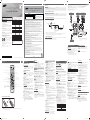 1
1
-
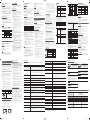 2
2
Samsung PS43F4000AR Manual do usuário
- Tipo
- Manual do usuário
- Este manual também é adequado para
Artigos relacionados
-
Samsung PA43H4000AK Manual do usuário
-
Samsung UA40F6100AR Manual do usuário
-
Samsung PS43F4900AR Manual do usuário
-
Samsung UA32EH4700S Manual do usuário
-
Samsung UE32D4003BW Manual do usuário
-
Samsung PS43F4070AS Manual do usuário
-
Samsung PS51E490B1R Manual do usuário
-
Samsung PS51D550C1W Manual do usuário